鼠绘人物头像详解(6)
2010-06-02 19:04:25 作者:未知 来源:互联网 网友评论 0 条
鼠绘人物头像详解
| 16.用上面所述方法,制作“双眼皮”的效果,如图17所示。 |
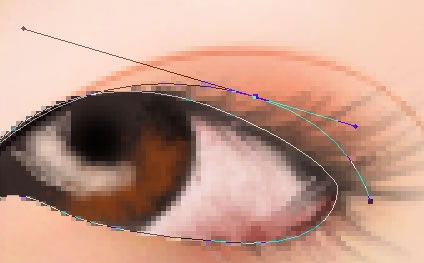 <图17> |
| 17.眉毛的处理:新建图层,命名为“眉毛”,用1像素的“画笔工具”绘制“眉毛”效果,注意保持曲线的平滑。然后用“不透明度”(在选项栏上设置)较小的“橡皮擦工具”将“眉毛”顶端的部分擦淡一些,做出“眉毛”尾端的效果,如图18所示。 |
 <图18> |
| 18.用同样方法绘制另一边的“眉毛”,如图19所示。 |
 <图19> |
| 19.牙齿的处理:新建图层,命名为“牙齿”,用“钢笔工具”绘制“牙齿”形状的路径,转换为选区后填充RGB值分别为253、229、205的颜色,并用“加深/减淡工具”修改“牙齿”的明暗,如图20所示。 |
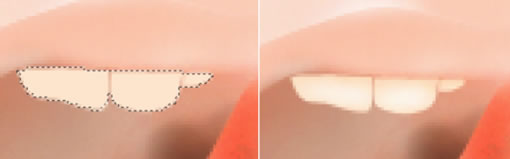 <图20> |
关键词:鼠绘人物头像详解
本文导航
1、鼠绘人物头像详解(1)2、鼠绘人物头像详解(2)3、鼠绘人物头像详解(3)4、鼠绘人物头像详解(4)5、鼠绘人物头像详解(5)6、鼠绘人物头像详解(6)7、鼠绘人物头像详解(7)8、鼠绘人物头像详解(8)相关文章
- 1970-01-01
[错误报告] [推荐] [收藏] [打印] [关闭] [返回顶部]


 已有
已有


